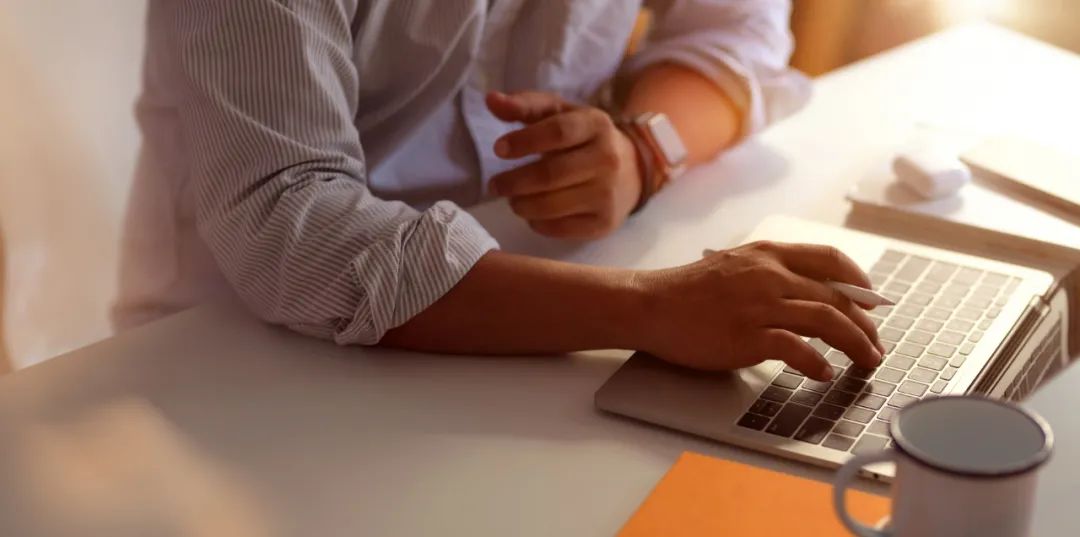
大家好,我是小云。
今天跟大家分享一个非常实用的Excel技巧:多工作簿合并。
在我们工作中会经常遇到要合并汇总多个工作簿的数据

而一个工作簿里又可能会有1个或多个表格。

在数据少的时候我们可以一个一个表格的复制粘贴,但是在数据多的情况下,很明显这是个笨方法。
所以,今天我教大家一个只需几秒就可以轻松搞定多表格数据合并汇总的方法。
不用函数公式,不用编写VBA代码,还能自动更新。
下面就跟我一起来学学吧!

导入文件
新建一个工作簿,
在【数据】选项卡点击【数据查询】-【从文件】-【从文件夹】,选择要合并的文件。


提取工作簿
1. 在查询编辑器中,【选择最左侧的两列】-【单击右键】-【删除其它列】
2 . 切换到【添加列】-单击【自定义列】,然后输入任意列名, 在公式编辑框 中输入以 下公式 :Excel.Workbook([Content],true)

注意:输入公式时,这里是区分大小写,还有一定要用英文符号!一定要用英文符号!一定要用英文符号!重要事情说三遍!

提取数据
1. 在自定义列【汇总】单击右键-【删除其它列】, 然后单击列标右侧的展开按钮。
2. 在【Data列】单击右键 -【删除其他列】,再单击【Data列】的展开按钮。
3. 最后在【主页】选项卡下单击【关闭并上载】

完成以上步骤,就将该文件夹下的所有工作簿中各个工作表的数据都汇总到一起了。
如果你修改了工作簿里面表格的数据,想要同步数据,只要在汇总的表格里,点击【右键】-【刷新】,就可以自动同步刷新数据了。

 咱们下期再见!
咱们下期再见!

一键解锁office专栏全部资源
一次购买,永久有效,持续更新
↓↓↓
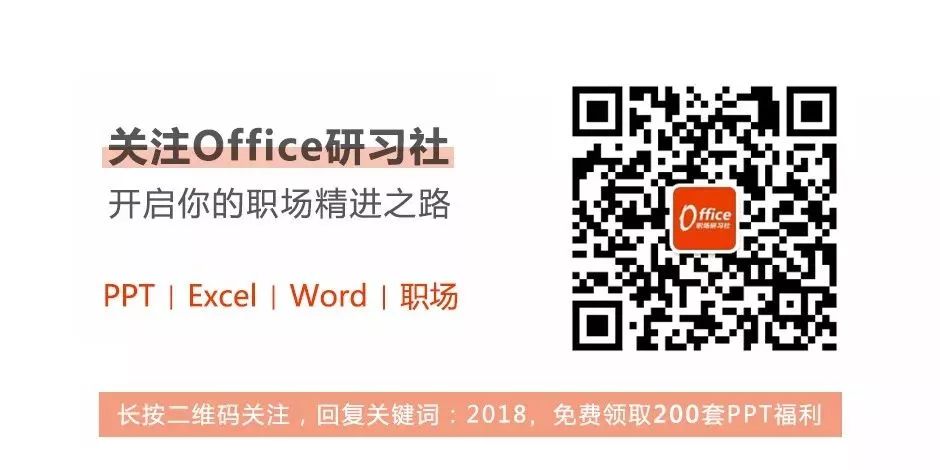 你若喜欢,请点个在看哦
你若喜欢,请点个在看哦 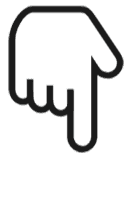






















 被折叠的 条评论
为什么被折叠?
被折叠的 条评论
为什么被折叠?








